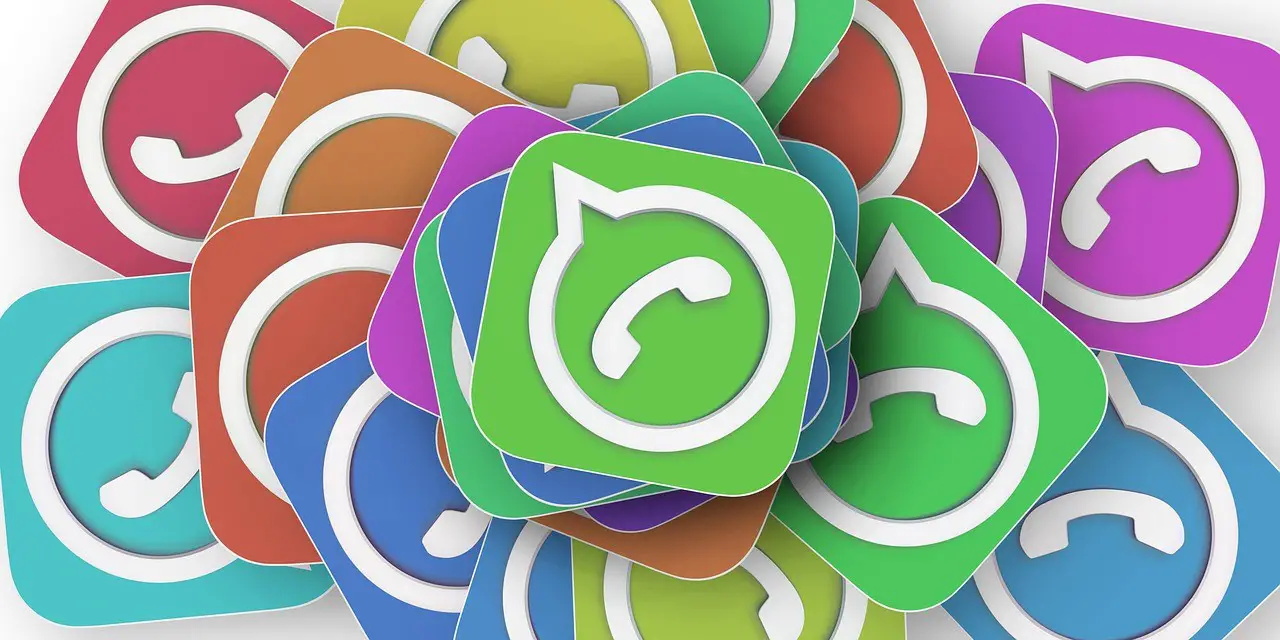

Zu den Stargeschenken gehört ohne Zweifel ein neues Smartphone . Wenn dies der Fall ist, müssen wir als erstes alle Programme des alten in unser brandneues Telefon einführen. Und eine der am häufigsten verwendeten ist WhatsApp. Wir haben bereits mehrmals über dieses soziale Netzwerk und seine vielen Funktionen gesprochen. Jetzt werden wir sehen, wie wir zunächst eine Sicherungskopie der WhatsApp-Nachrichten erstellen und später alle Nachrichten, Fotos und Bilder wiederherstellen müssen das neue Telefon.
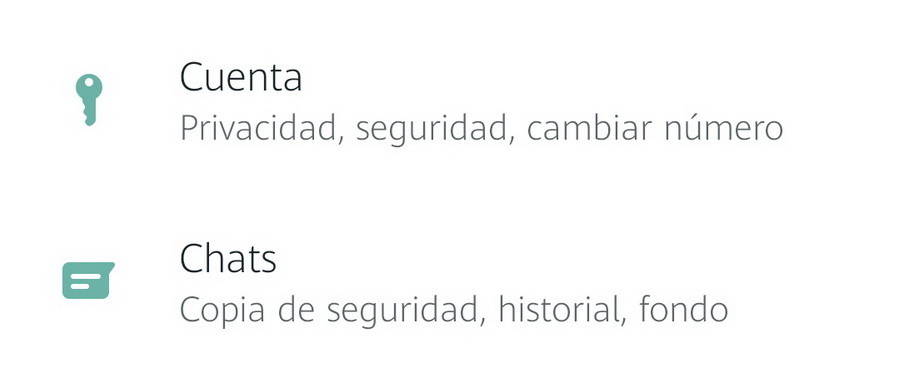
So sichern Sie WhatsApp
WhatsApp verwendet Google Drive, den Cloud-Speicherdienst . Wir müssen nur zum WhatsApp-Menü in der oberen rechten Ecke gehen, Einstellungen> Chats> Backup auswählen und auf Speichern klicken.
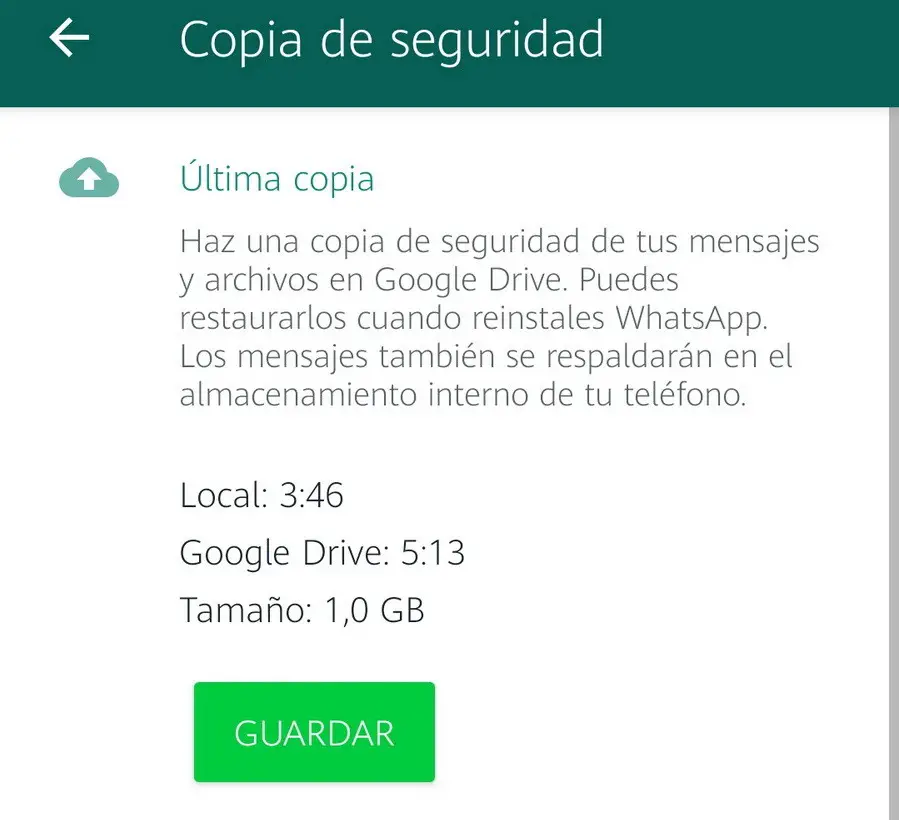
Abhängig von der Anzahl der Nachrichten und Dateien, die wir haben, dauert diese Kopie mehr oder weniger Zeit .
Für zukünftige Kopien können wir etwas weiter nach unten gehen und im Abschnitt In Google Drive speichern finden wir ein Menü, in dem wir auswählen können, wie oft ein Backup automatisch erstellt werden soll: Nie, Nur wenn ich auf “Speichern” tippe, Täglich, wöchentlich oder monatlich.
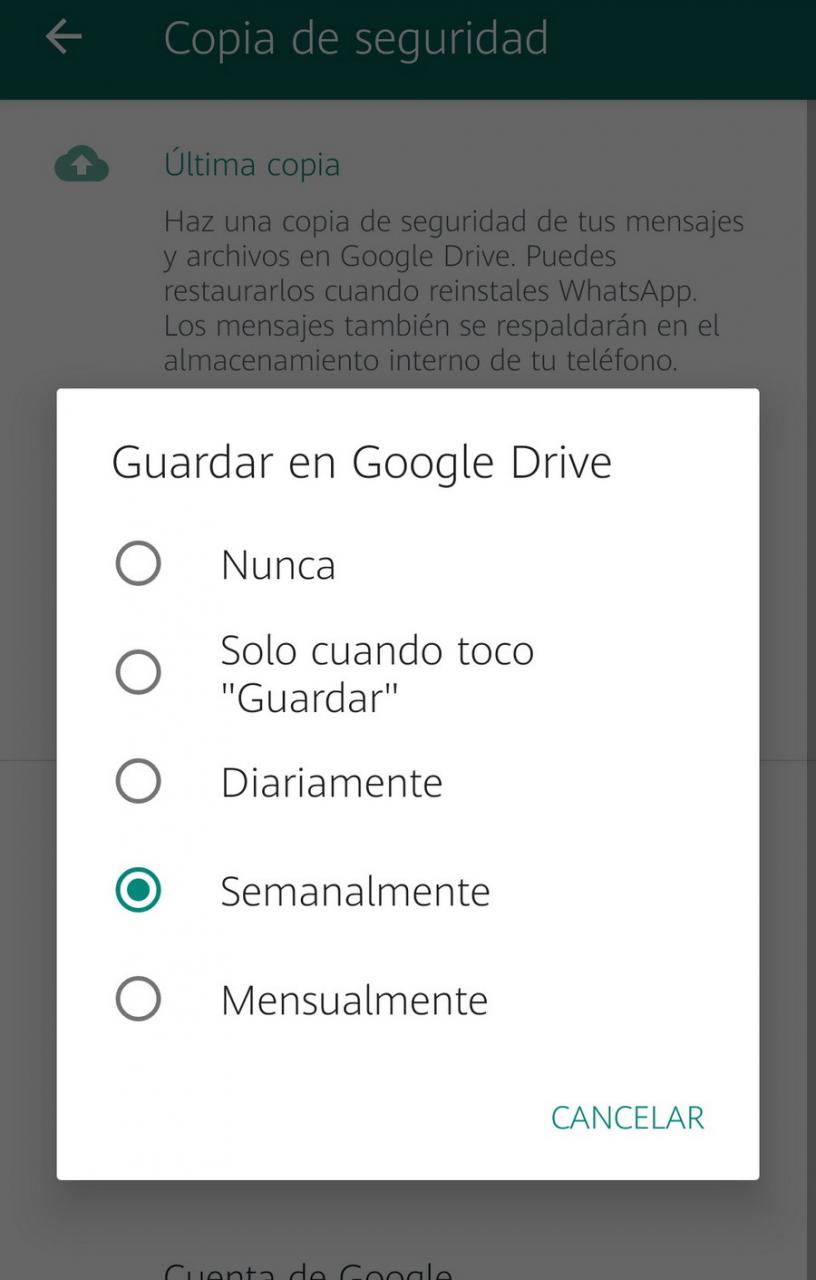
So stellen Sie unsere WhatsApp auf einem neuen Telefon wieder her
Sobald wir auf unserem neuen Smartphone sind und sichergestellt haben, dass wir Google Drive mit demselben Konto wie auf dem alten Telefon installiert haben, installieren wir WhatsApp.
Sobald wir unsere Telefonnummer eingegeben und die Bestätigungsnachricht erhalten haben, sehen wir die Option zum Wiederherstellen eines früheren Backups . Wir akzeptieren einfach und automatisch wird die von uns gespeicherte Kopie heruntergeladen.
Jetzt müssen wir nur noch warten, bis alle WhatsApp-Nachrichten sowie die Multimedia-Dateien heruntergeladen wurden, und wir haben unser bevorzugtes soziales Netzwerk wiederhergestellt , wie es auf dem alten Telefon war.